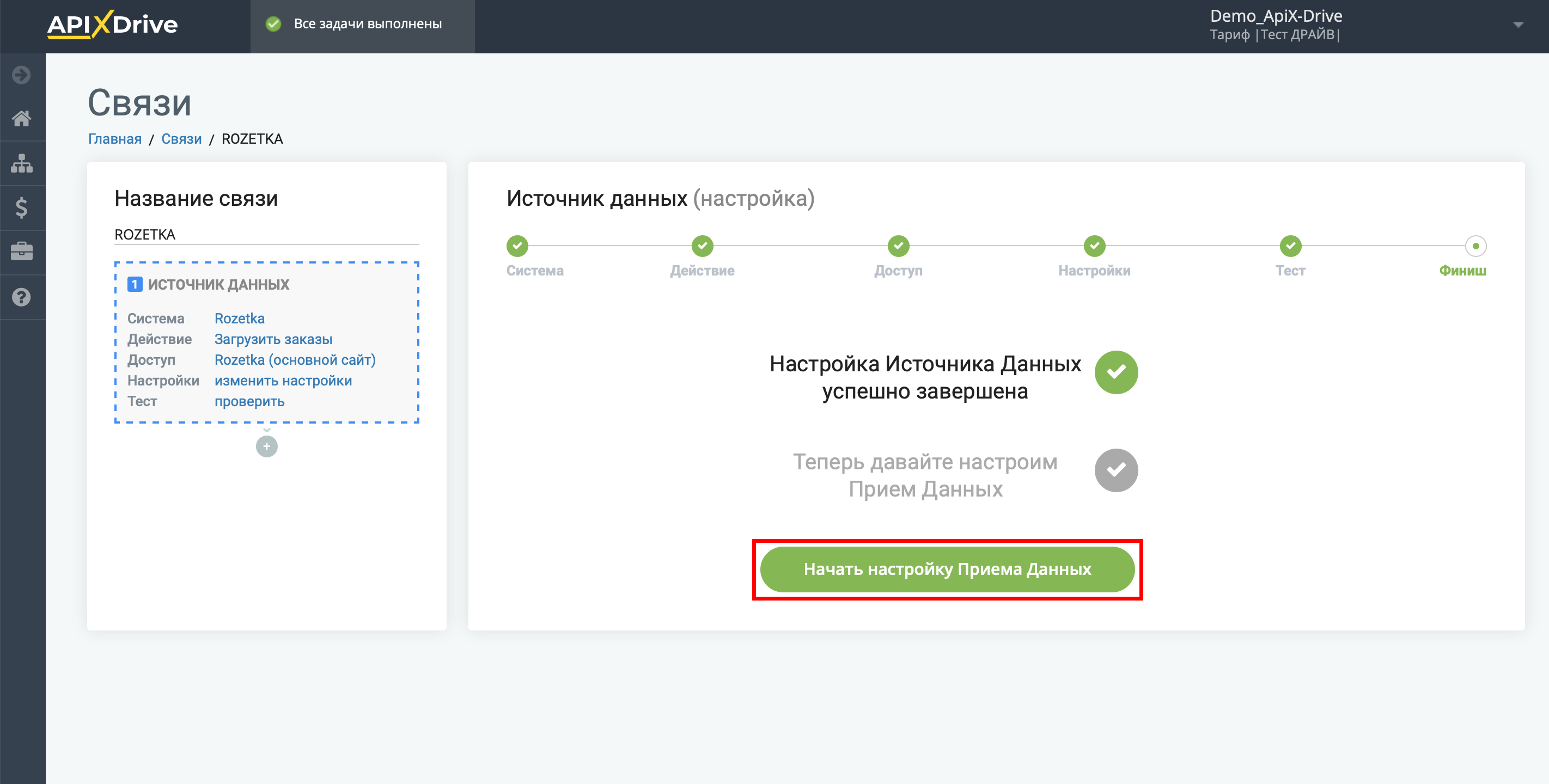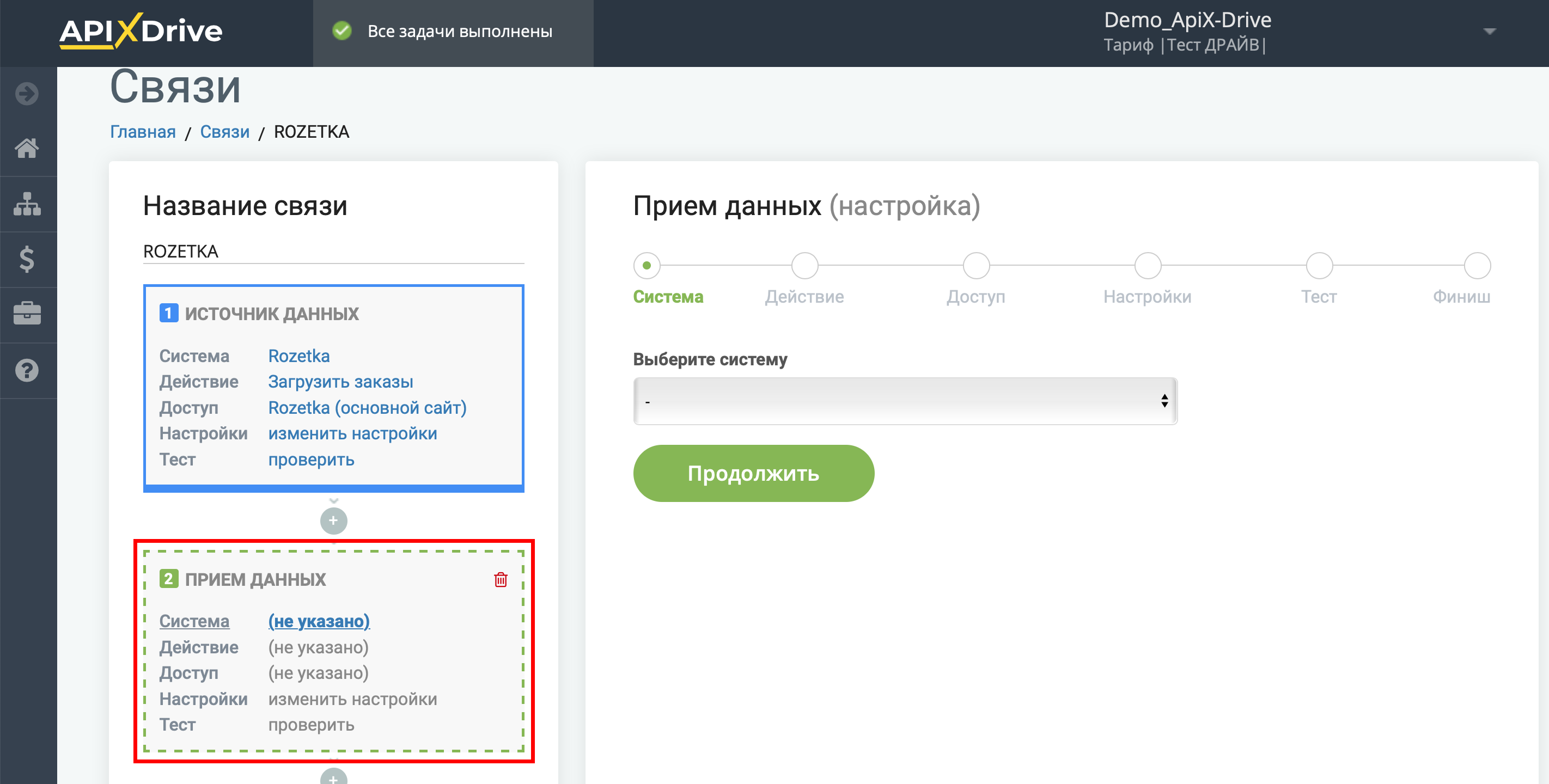Настройка Rozetka
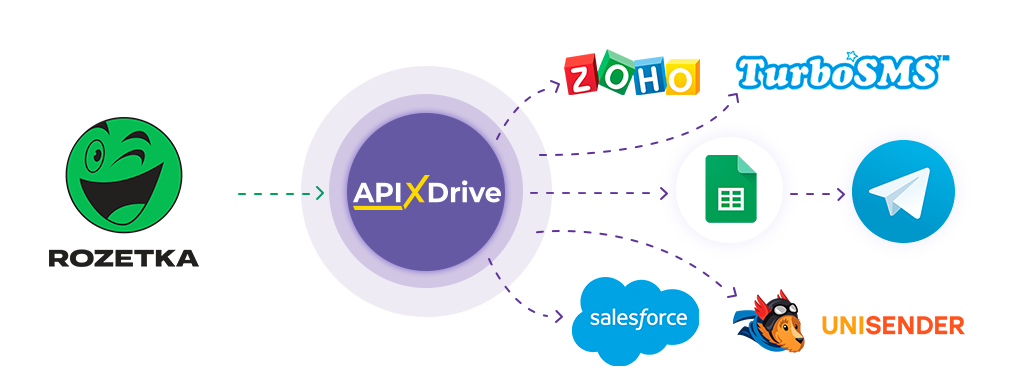
Интеграция позволит вам загружать из Rozetka новые заказы, сообщения или баланс, передавая эти данные в другие системы. Например, новые заказы вы можете передавать в CRM, GoogleSheets или отправлять в виде уведомлений в группу Telegram. Еще вы можете отправлять данные в сервис SMS или Email-рассылок. Это позволит вам максимально автоматизировать взаимодействие Rozetka с другими сервисами и системами.
Посмотрите короткое видео по настройке Rozetka в системе ApiX-Drive!
Давайте пройдем весь этап настройки Rozetka вместе!
Навигация:
1. Какие данные можно получать из Rozetka?
2. Как подключить аккаунт Rozetka к ApiX-Drive?
3. Настройка получения данных.
4. Пример данных по заказу.
Для того, чтобы начать настройку новой связи кликните "Создать связь".
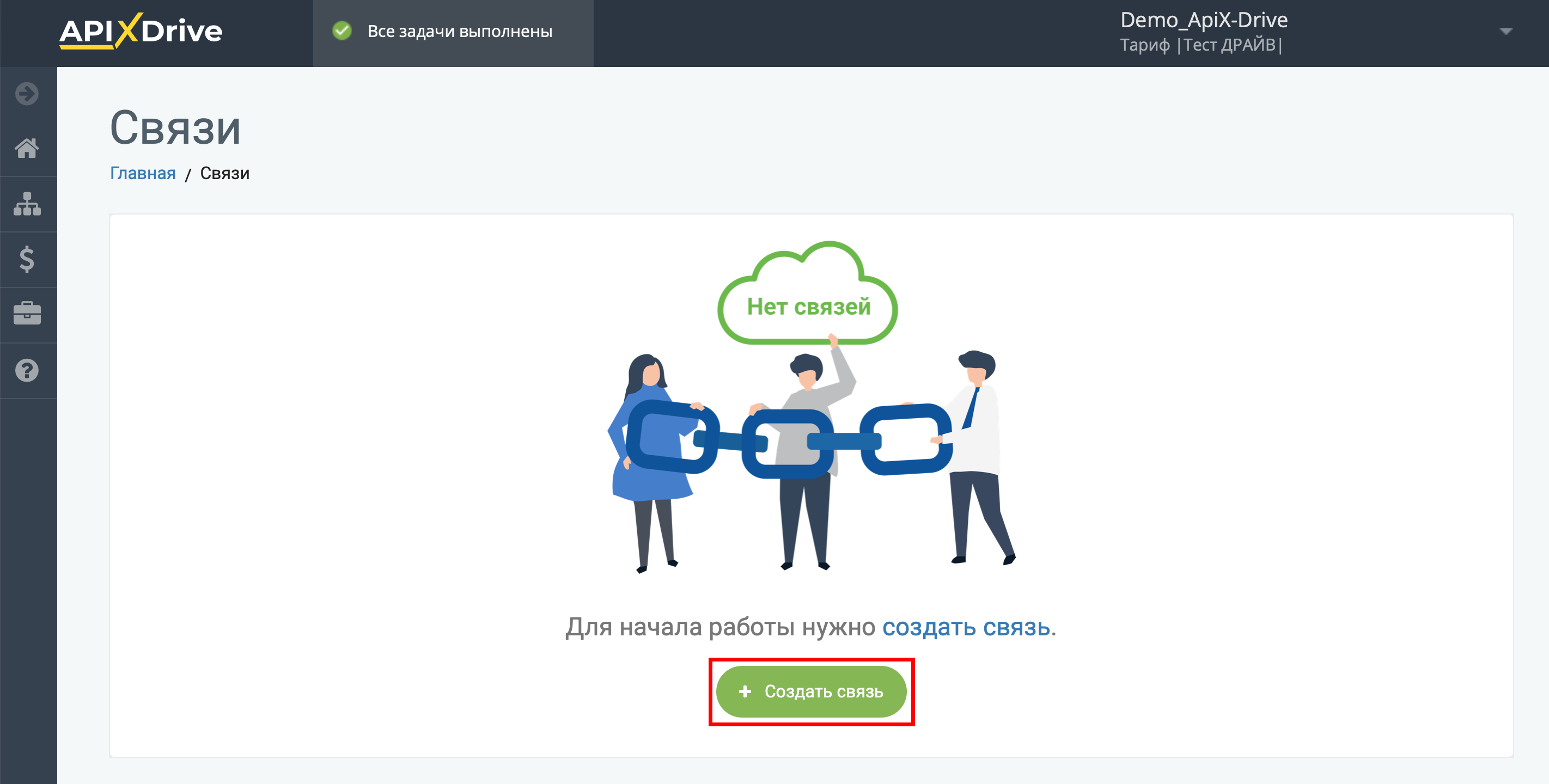
Выберите систему в качестве Источника данных. В данном случае, необходимо указать Rozetka.
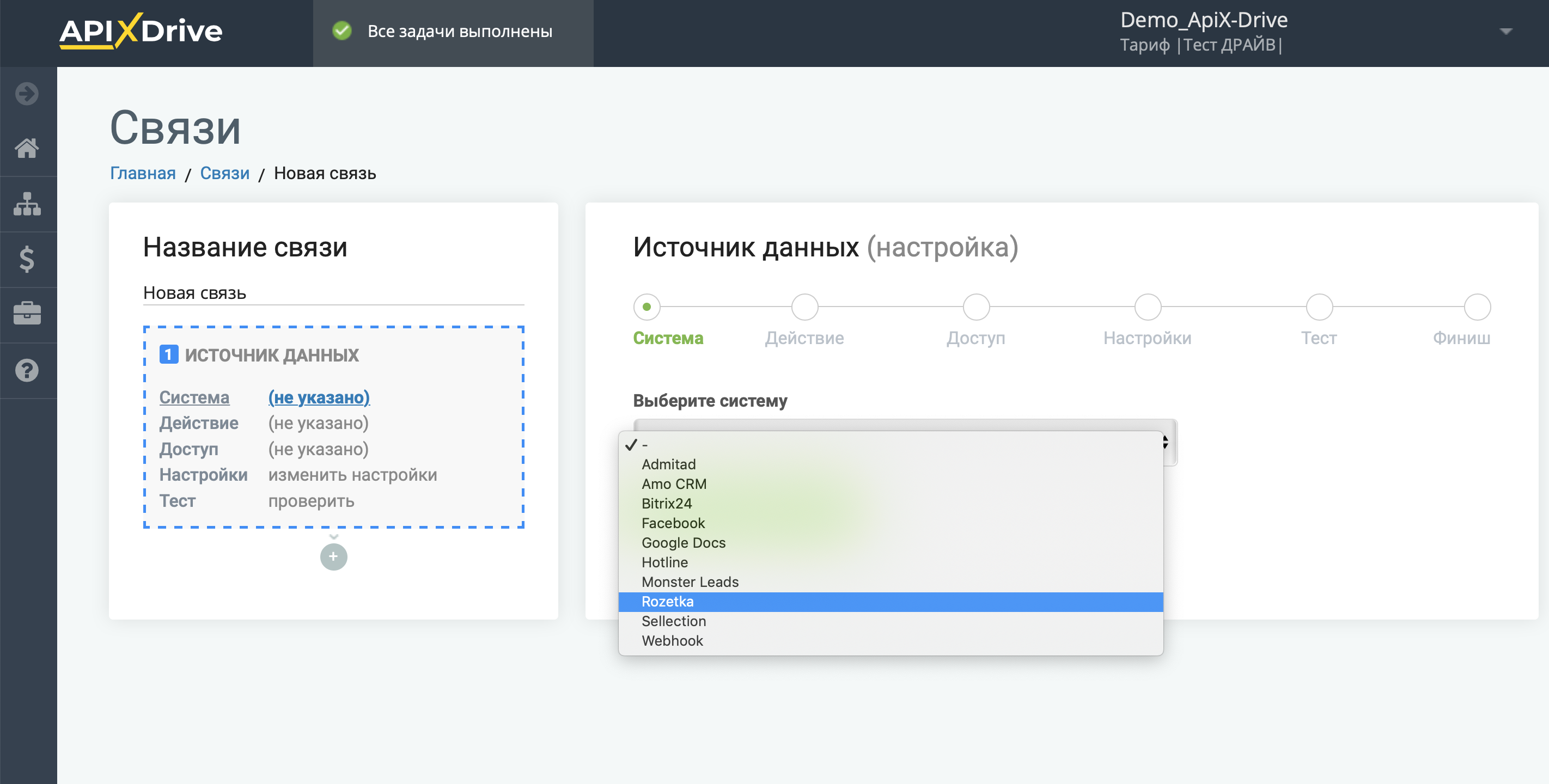
Далее, необходимо указать действие, например, "Загрузить заказы".
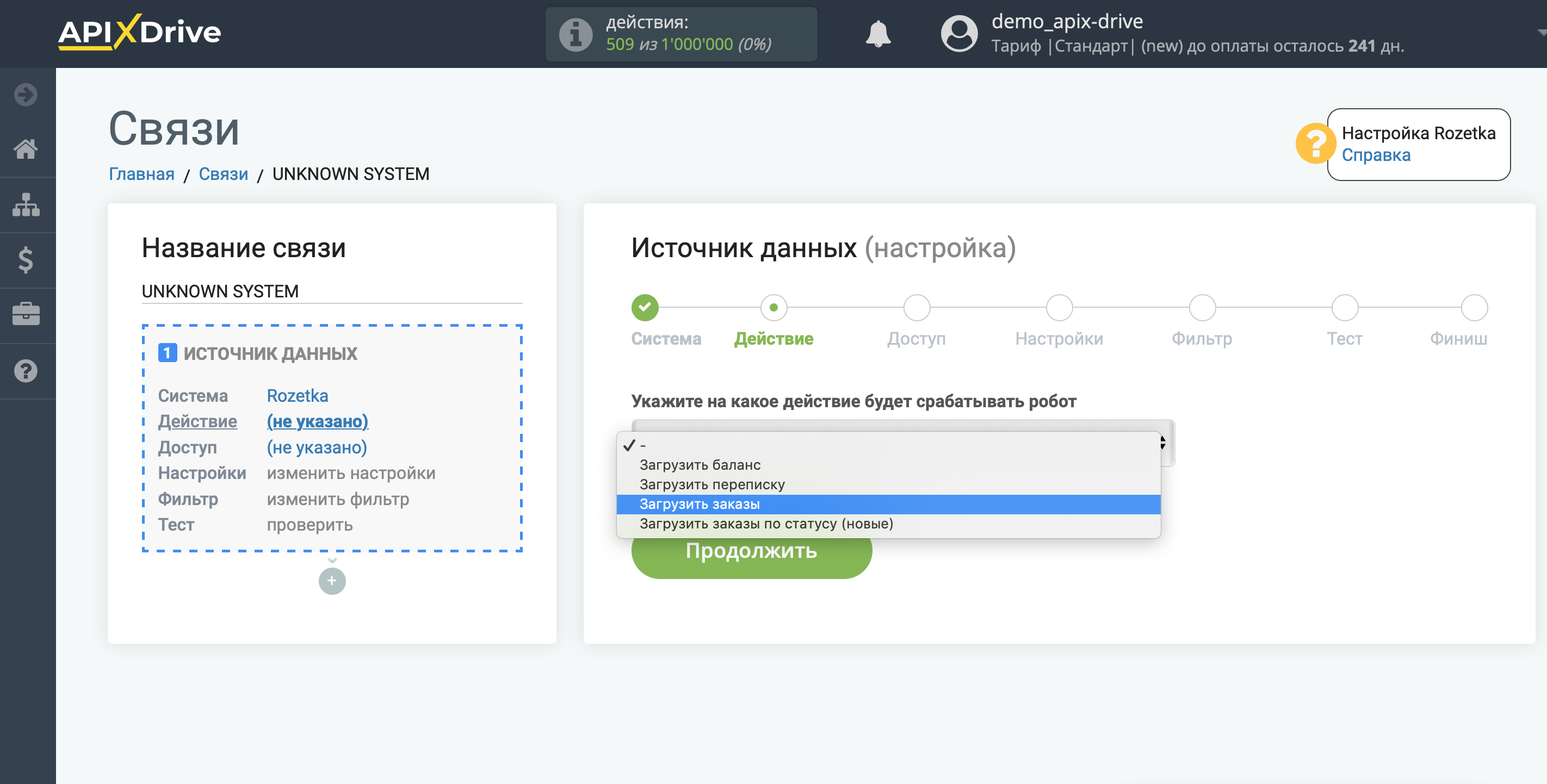
- Загрузить заказы - из Rozetka будут выгружаться все новые заказы, которые появятся после настройки связи и запуска автообновления.
- Загрузить баланс - из Rozetka будет выгружаться Ваш баланс, который появятся после настройки связи и запуска автообновления.
- Загрузить переписку - из Rozetka будут выгружаться все новые переписки, которые появятся после настройки связи и запуска автообновления.
- Загрузить заказы по статусу (новые) - из Rozetka будут выгружаться все новые заказы в выбранном статусе, которые появятся в нем после настройки связи и запуска автообновления.
Следующий шаг - выбор аккаунта Rozetka, из которого будет происходить выгрузка данных.
Если нет подключенных логинов к системе кликните "Подключить аккаунт".
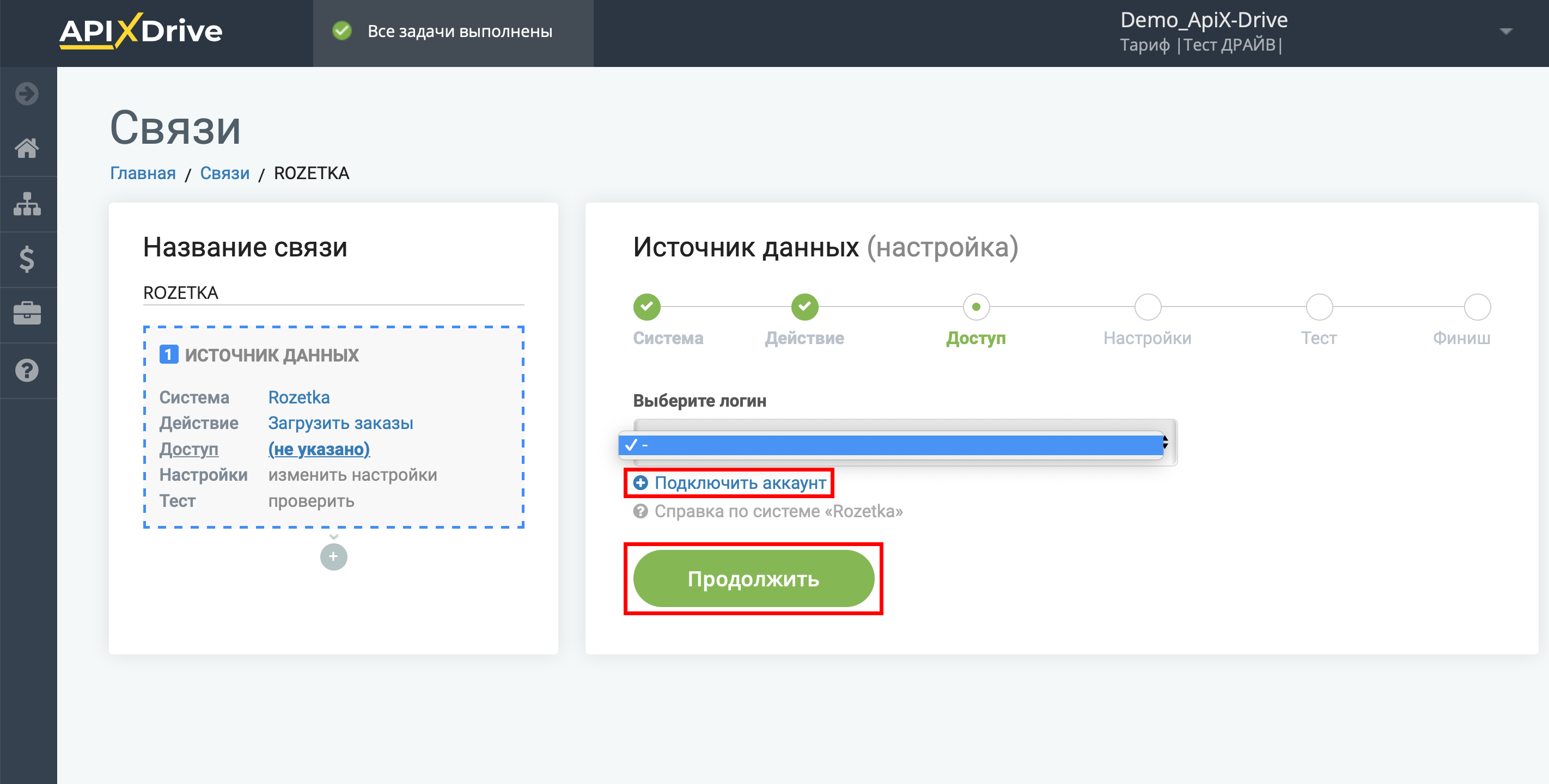
Введите Ваш логин и пароль от аккаунта Rozetka в соответствующие поля ApiX-Drive и кликните "Сохранить".
Затем закройте это окно и перезагрузите страницу.
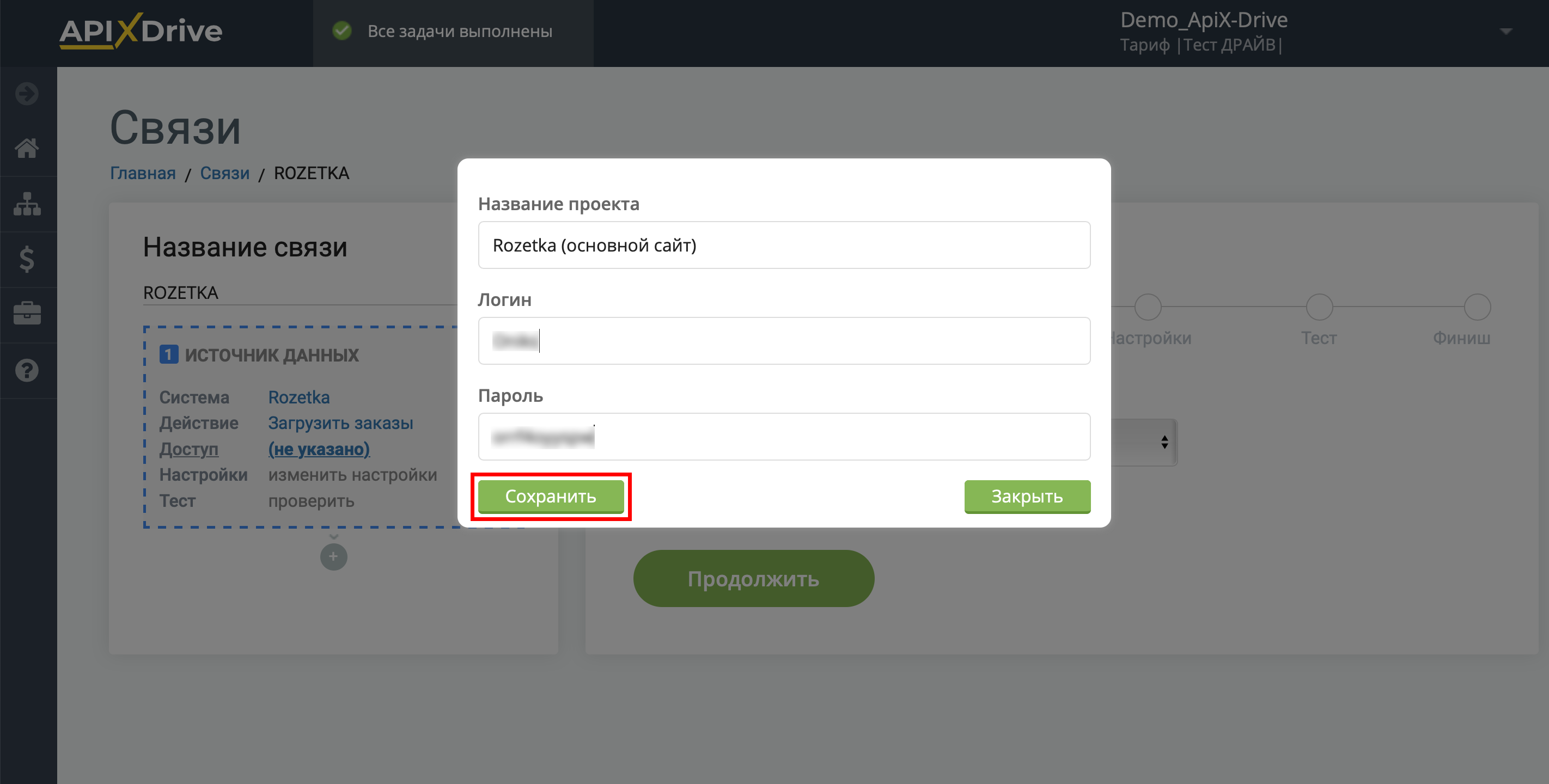
Когда подключенный аккаунт отобразился в списке "активные аккаунты" выберете его для дальнейшей работы.
Внимание! Если Ваш аккаунт находится в списке "неактивные аккаунты" проверьте свой доступ к этому логину!
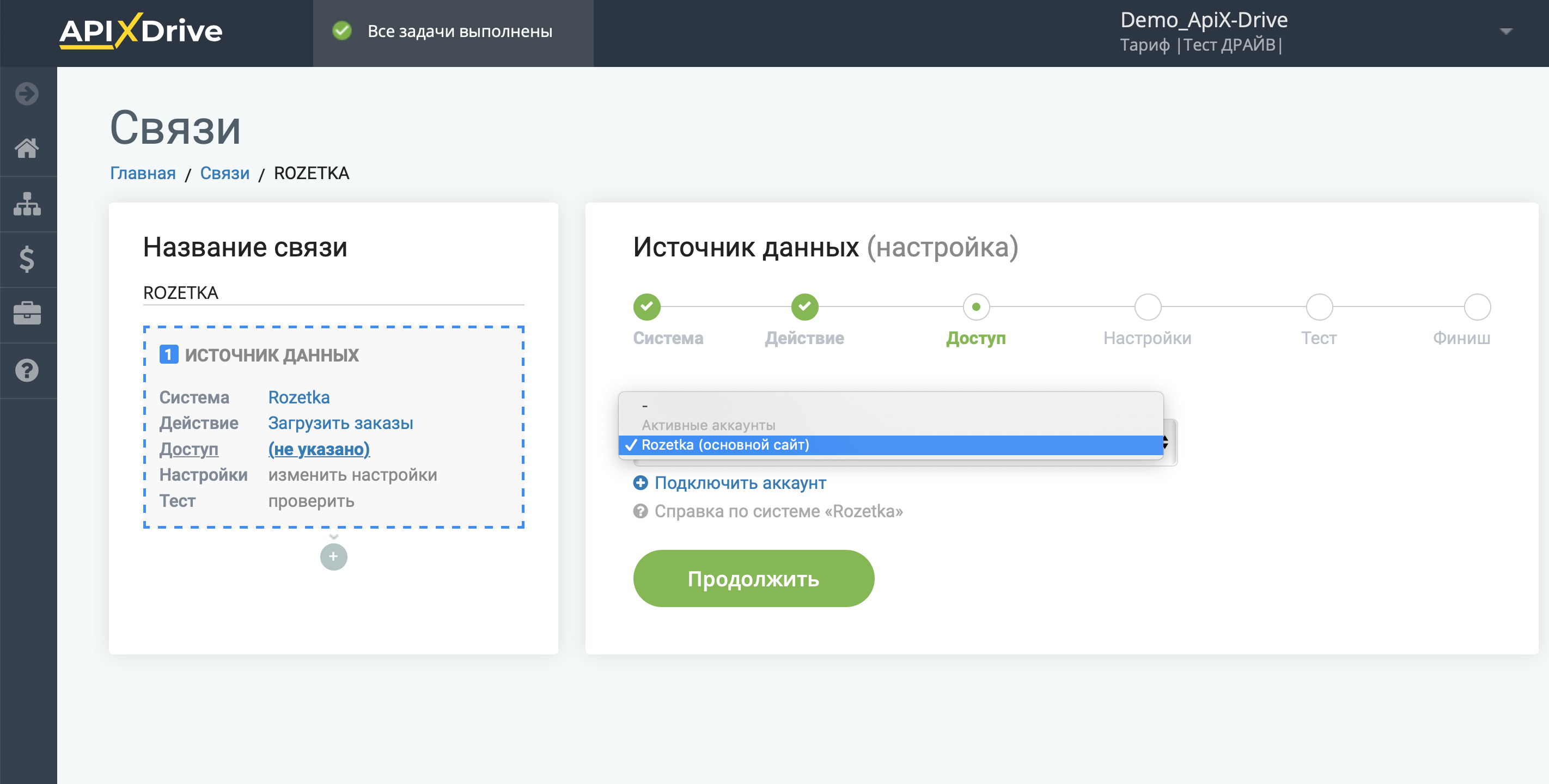
Если настройки для выбранного действия не предусмотрены, кликните "Продолжить".
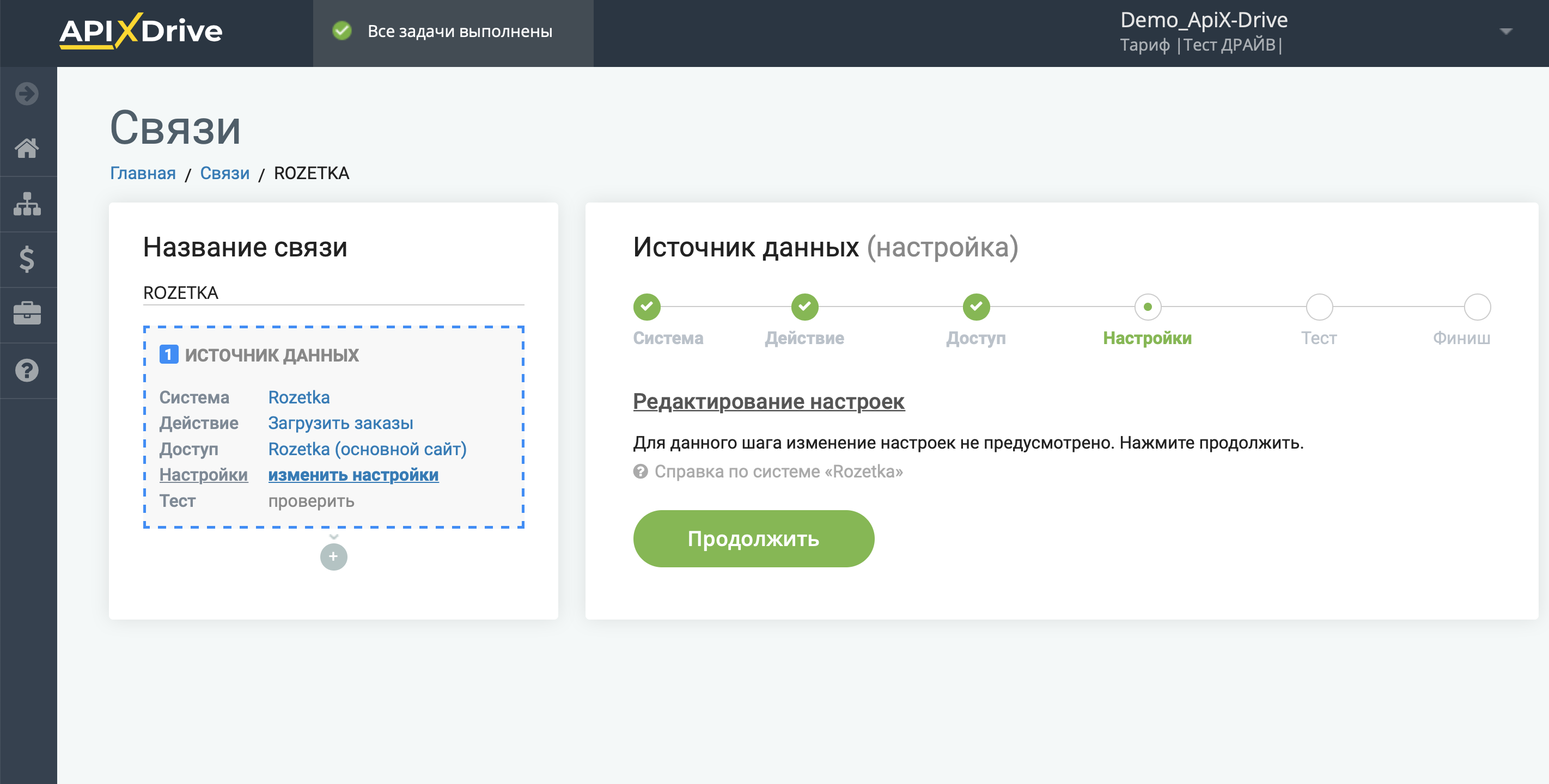
Обратите внимание! Появилась новая функция "Фильтрация данных".
Если необходимо, Вы можете настроить Фильтр данных, либо кликнуть "Продолжить", чтобы пропустить этот шаг.
Для того, чтобы узнать как настраивается Фильтр данных перейдите по ссылке: https://apix-drive.com/ru/help/filtr-dannyh
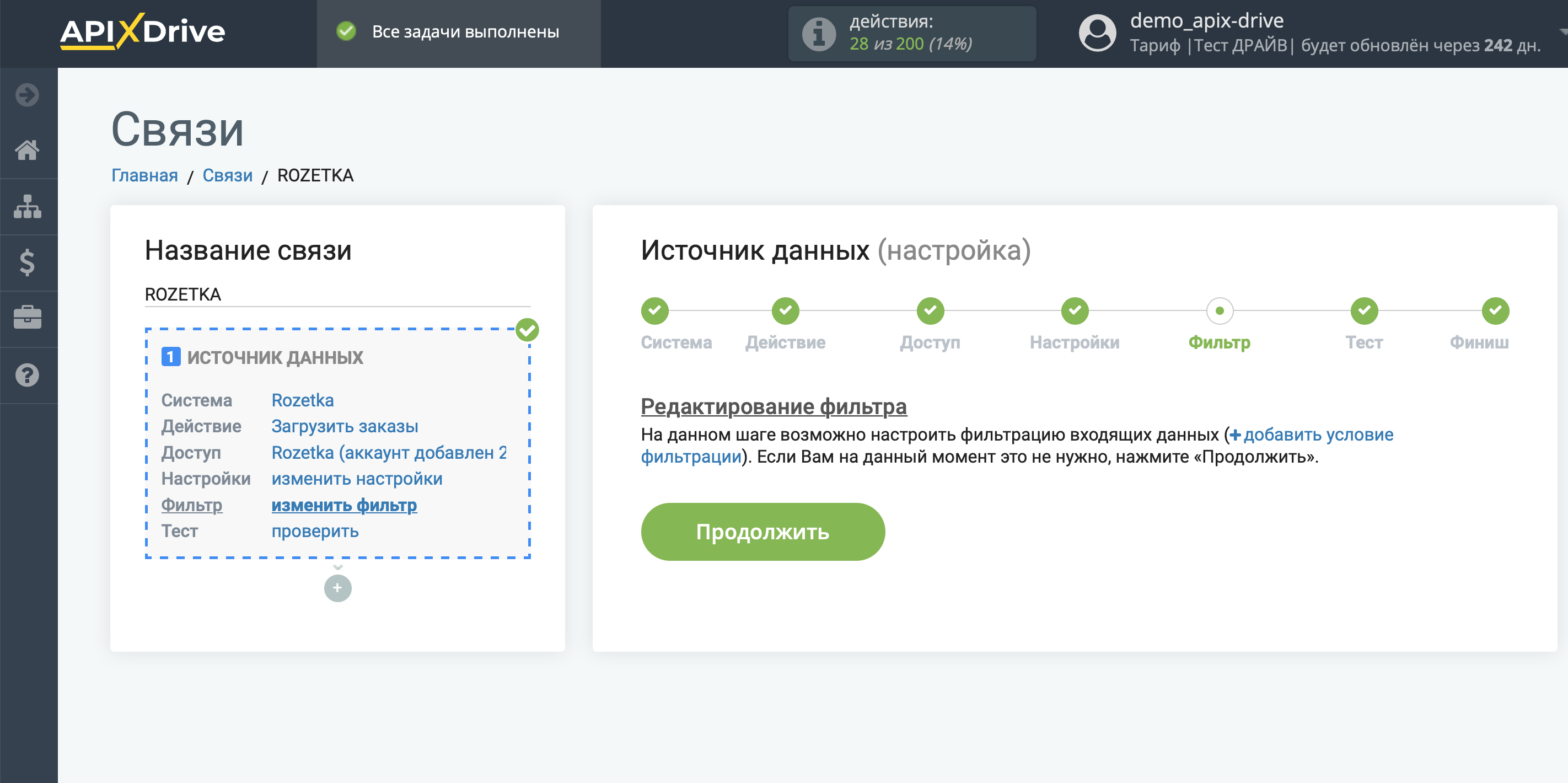
Теперь Вы можете увидеть тестовые данные.
Если тестовые данные не появились автоматически - кликните "Загрузить тестовые данные из Rozetka".
Если Вас все устраивает - кликните "Далее".
Обратите внимание! В полях "Сумма" и "Цена", которые приходят из Rozetka, значения указываются в трехзначных (и более) цифрах с пробелом (1 000) и при передаче этих значений в поля "Сумма" и "Цена" в Битрикс 24 возникает ошибка, потому что Битрикс 24 не принимает значения с пробелами или с указанием валюты.
Чтобы этого избежать добавьте блок форматирования после Источника Rozetka . Как это сделать указано в справке по Форматированию https://apix-drive.com/ru/help/formatirovanie
В настройках необходимо выбрать поле "Сумма" или "Цена", функцию необходимо выбрать "Преобразовать в число". В результате у вас значение должно отображаться без пробела.
Если вы хотите передавать значения и суммы и цены, то нужно создать два блока форматирования для каждого поля отдельно.
После настройки форматирования в списке доступных полей появится переменная Форматирование, которую нужно выбрать и назначить передавать из нее данные в поле "Сумма" или "Цена" в Битрикс 24.
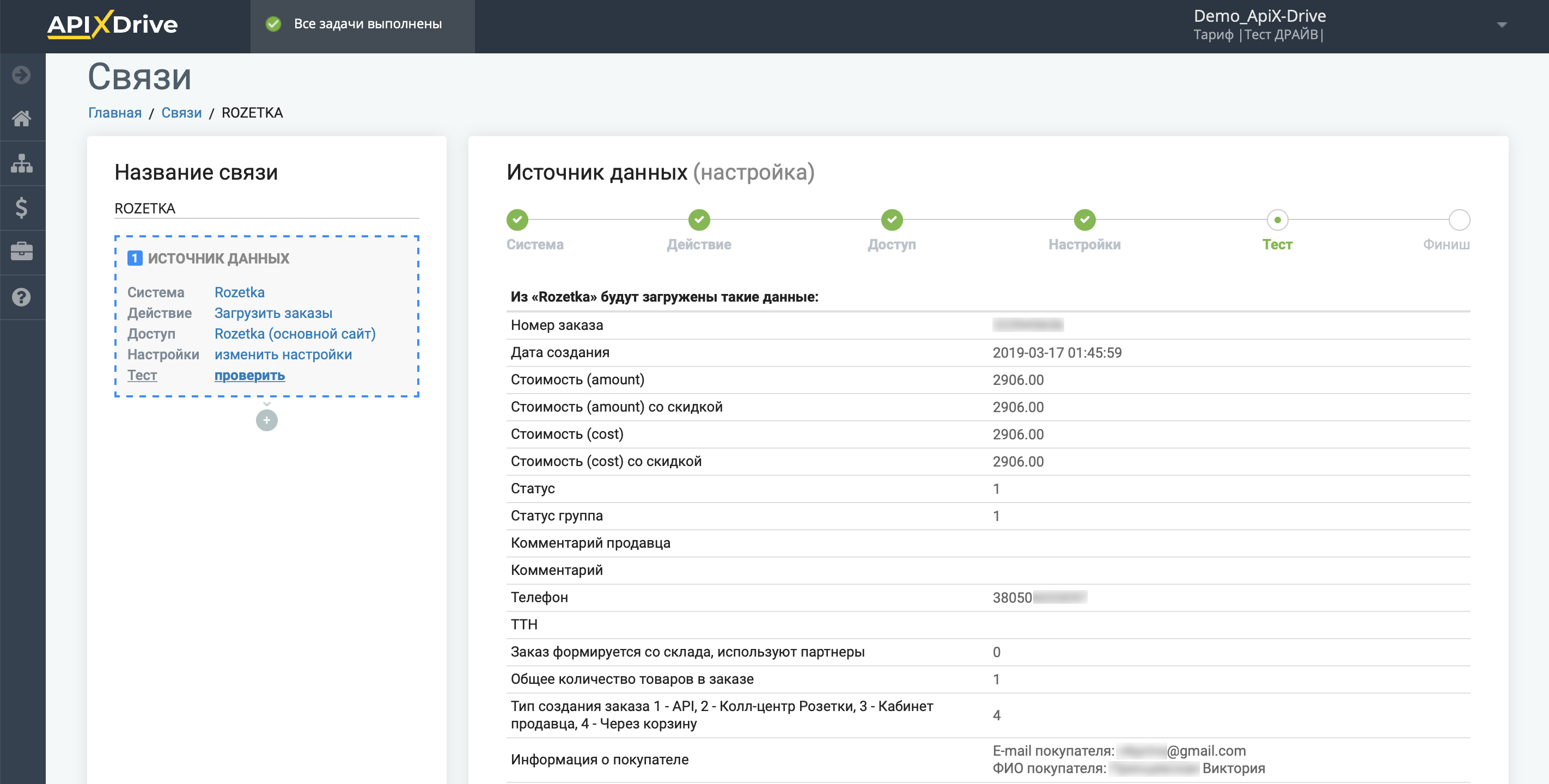
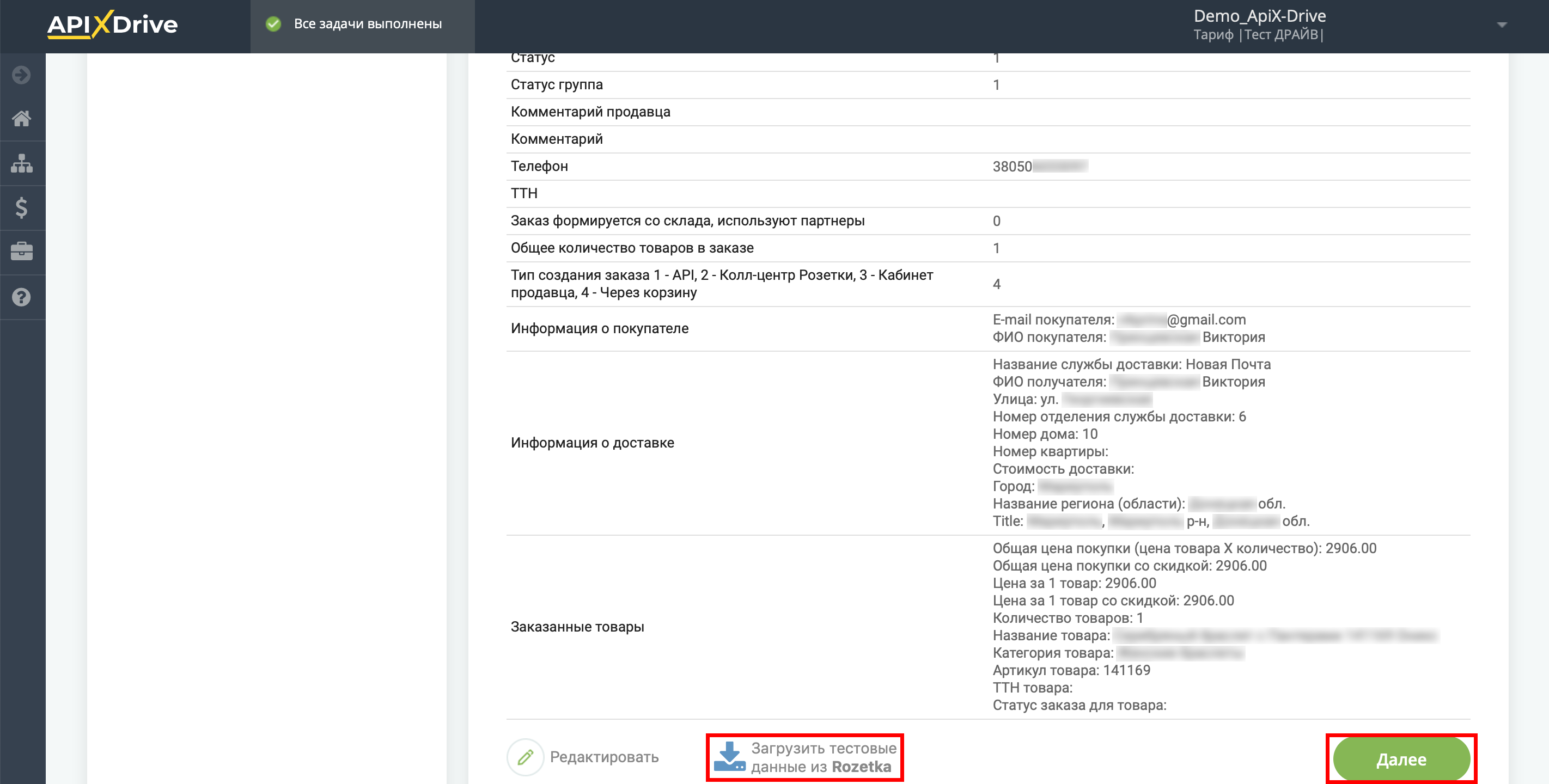
На этом вся настройка источника данных завершена! Видите как все просто!?
Теперь можете приступить к настройке системы приема данных.
Для этого проведите настройку самостоятельно или перейдите в раздел справки "Настройка сервисов", найдите необходимый Вам сервис в качестве приема данных и следуйте рекомендациям по настройке.
Удачи!